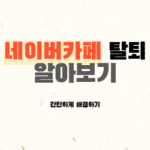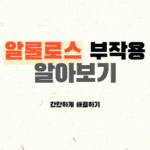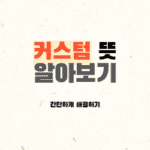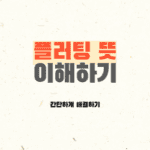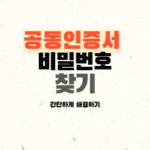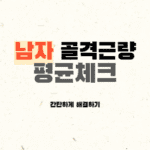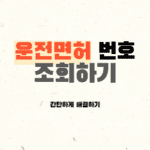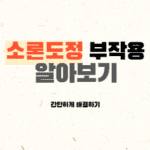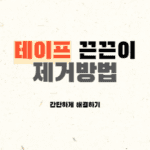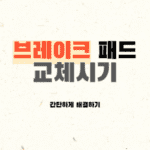갤럭시 버즈 연결 방법과 페어링 오류 해결 방법에 대해 자세히 알려드리겠습니다. 삼성 갤럭시 버즈는 편리한 무선 사용성과 우수한 사운드 품질로 사랑받는 제품입니다.
하지만 새로운 기기를 접할 때는 어려움을 겪을 수 있죠. 어떻게 연결할지, 페어링 오류 시 해결방법 등 이런 고민을 하시는 분들을 위해, 이 글을 통해 활용 꿀팁까지 자세히 안내해드리겠습니다.
갤럭시 버즈 연결 방법
삼성 갤럭시 버즈를 처음 구매하셨다면 연결 과정은 생각보다 간단해요. 우선, 버즈의 충전 케이스 뚜껑을 열고, 스마트폰의 블루투스 설정으로 가서 ‘갤럭시 버즈’를 찾아 페어링하면 돼요.
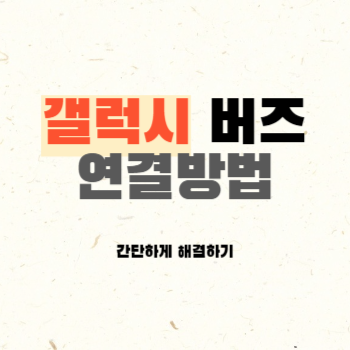
이때 스마트폰 화면에 표시되는 안내를 따라 하시면 되는데, 만약 연결이 되지 않는다면 버즈를 충전 케이스에 다시 넣었다 빼보세요.
그리고 갤럭시 버즈는 삼성 기기와의 연결이 더욱 최적화되어 있어, 갤럭시 스마트폰 사용자라면 더욱 쉽게 연결을 진행할 수 있어요.
그리고 주변에 다른 블루투스 장치가 많이 없는 곳에서 연결을 시도하는 것이 좋아요. 그 이유는 다른 사람이 실수로 연결할 수도 있고, 다른 블루투스 장치로 착각해서 연결에 어려움을 겪을 수 있기 때문입니다.

갤럭시 스마트폰 또는 탭에 처음 연결할 때 만약 이어버드에 배터리 상태 표시등이 켜지지 않는다면 10분 이상 충전 후 다시 충전 케이스를 열면 이어버드가 자동으로 페어링 모드로 진입하게 됩니다.
이때 연결할 모바일 다바이스에 팝업 창이 나타나며, 안내에 따라 천천히 진행하시면 됩니다.
갤럭시 버즈는 삼성 스마트폰뿐만 아니라, 다양한 블루투스 지원 기기와도 연결됩니다. 간단한 페어링 과정을 통해 노트북이나 태블릿, 심지어 PC와도 연결할 수 있습니다.
이렇게 하면 작업 중에도 손쉽게 전화를 받거나 음악을 들을 수 있죠. 다만, 다른 기기와 연결할 때는 갤럭시 웨어러블 앱에서 제공하는 일부 기능이 제한될 수 있으니 꼭 참고하시기 바랍니다.
갤럭시 버즈 연결 안됨 해결
가끔은 갤럭시 버즈가 스마트폰과 잘 연결되지 않을 때가 있습니다. 만약 그런 문제에 직면한다면, 먼저 버즈와 스마트폰을 재부팅하여 초기화하는 것이 도움이 될 수 있습니다.

그래도 해결되지 않는다면, 스마트폰의 블루투스 목록에서 갤럭시 버즈를 ‘기기 해제’한 뒤 다시 연결해 보시기 바랍니다. 또한, 버즈의 소프트웨어가 최신 버전인지 확인해보는 것도 중요합니다.
삼성 멤버스 앱을 사용하여 쉽게 업데이트할 수 있습니다. 이러한 단계를 거친 후에도 여전히 연결에 문제가 있다면, 삼성 서비스 센터의 전문가의 도움을 받는 것이 좋습니다.
갤럭시 버즈 연결 안됨 증상 시 다음과 같은 방법들을 이용하면 좋습니다.
- 갤럭시 버즈 수동으로 연결하기
- 기존 사용하던 버즈는 연결된 다른 기기의 연결 해제
- 갤럭시 버즈 연결 블루투스 해제 후 다시 연결(설치)
- 갤럭시 버즈 초기화 및 리셋
- 갤럭시 웨어러블 어플을 통한 버즈 연결
- 배터리 표시등이 켜지지 않는다면 10분이상 충전 후 다시시도
- 갤럭시 버즈 소프트웨어 업데이트
이렇게 간단한 해결책을 통해 대부분의 연결 문제를 해결할 수 있습니다.
대부분 해결되는 방법은 수동으로 직접 연결하는 방식인데 매우 간단합니다. 단 갤럭시 버즈2 모델의 경우는 케이스에 장착 상태로 연결하지만, 그 외 모델 갤럭시 버즈는 양쪽 귀에 꽂은 상태로 연결이 가능합니다.

갤럭시 버즈 이어버드를 10분 이상 충전 후 이어버드가 케이스에 장착된 상태로 뚜껑을 10초 정도 닫아줍니다.
그리고 뚜껑을 열고 양쪽 이어버드 터치 패드를 동시에 3초 ~ 5초 정도 누르면 수동 페어링 모드로 진입하게 되어 연결할 기기에 잡힙니다. 꼭 연결할 기기 블루투스는 켜두셔야 합니다.
또는 연결할 기기의 블루투스에서 [연결 가능한 기기]에 있다면 연결해 주시면 됩니다.
갤럭시 버즈 연결 최적화
갤럭시 버즈 연결 후 최대한 활용하고 싶다면, 연결 기능을 최적화하는 것이 중요합니다. [갤럭시 웨어러블] 앱을 이용하면 버즈의 설정을 자세히 조정할 수 있습니다.

예를 들어, 터치 패드의 기능을 사용자의 취향에 맞춰 설정할 수 있고, 알림을 받거나, 이어버드 사운드를 조절할 수 있습니다.
또한,[내 이어버드 찾기] 기능을 사용하면 분실한 버즈를 쉽게 찾을 수 있고, 다양한 터치 컨트롤과 설정 등 기능들을 적극적으로 활용해보시기 바랍니다.
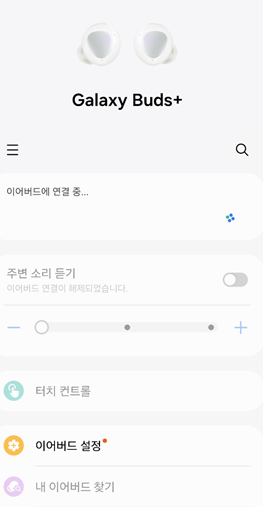
갤럭시 버즈는 일상의 다양한 순간에서 편의성을 제공하죠. 음악을 듣는 것 외에도, 전화 통화 품질이 우수하여 외부에서도 명확한 통화가 가능합니다.
또한, 주변 소음을 차단하는 노이즈 캔슬링 기능으로, 카페나 대중교통에서도 집중력을 잃지 않을 수 있습니다.
운동을 할 때도 갤럭시 버즈는 큰 도움이 됩니다. 땀이나 비에 강한 방수 기능 덕분에 야외 활동에도 안심하고 사용할 수 있습니다.
갤럭시 버즈 배터리 수명
갤럭시 버즈의 배터리 수명을 최대한 활용하려면, 몇 가지 관리 팁을 알아두면 좋습니다.

첫째, 충전 케이스를 규칙적으로 충전해두는 것이 중요합니다. 이어버즈 사용 후에는 항상 충전 케이스에 보관하는 것이 좋으며, 충전 케이스의 배터리도 주기적으로 확인하시기 바랍니다.
둘째, 갤럭시 버즈의 배터리를 완전히 소진시키지 않도록 주의해야 합니다. 배터리 수명을 연장하기 위해서는 20% 이하로 떨어지기 전에 충전하는 것이 좋습니다. 이런 작은 습관들이 버즈의 배터리 수명을 늘리는 데 도움이 됩니다.
소프트웨어 업데이트
삼성은 정기적으로 갤럭시 버즈의 소프트웨어 업데이트를 제공합니다. 이 업데이트를 통해 새로운 기능을 사용할 수 있게 되거나, 기존 기능의 개선이 이루어집니다.
[갤럭시 웨어러블] 앱을 통해 업데이트를 확인하고 진행할 수 있습니다. 업데이트 과정은 간단하니, 새로운 기능을 놓치지 않도록 자주 확인하시면 좋습니다.
정기적인 소프트웨어 업데이트는 갤럭시 버즈를 더욱 새롭고 안정적으로 사용할 수 있게 해줍니다.

마무리
갤럭시 버즈 사용자라면 알아두면 좋은 꿀팁들이 있습니다. 예를 들어, 갤럭시 버즈의 터치 패드를 이용해 음악 재생, 정지, 트랙 변경 등의 제어가 가능하죠. 또한, 이어버즈를 귀에서 빼면 자동으로 음악이 멈추는 스마트한 기능도 있습니다.
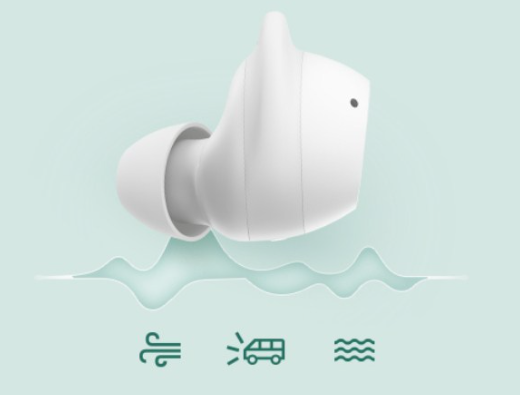
이외에도 웨어러블 앱을 통해 이어버즈의 사운드를 ‘다이내믹’, ‘클리어’, ‘베이스 부스트’ 등 다양한 사운드 모드로 조정할 수 있습니다. 이런 꿀팁들을 활용하면 갤럭시 버즈를 더욱 맞춤화하여 사용할 수 있습니다.
이렇게 갤럭시 버즈 연결 방법부터 배터리 관리, 활용 꿀팁까지 모든 것을 알려드렸습니다. 간단한 연결 과정과 함께 제공되는 다양한 기능들을 적극적으로 활용한다면, 갤럭시 버즈는 여러분의 일상에 빼놓을 수 없는 필수 아이템이 될 겁니다.